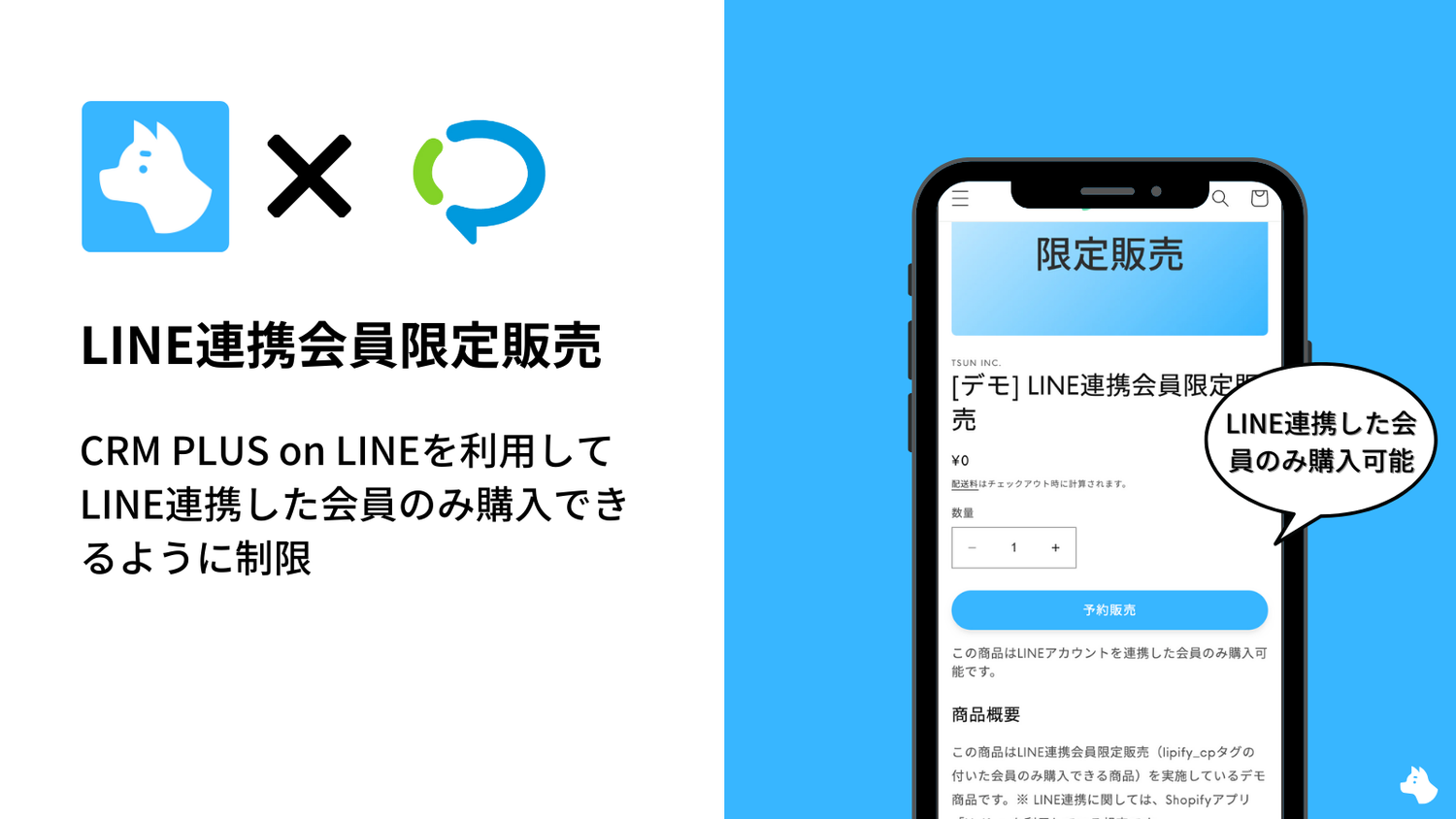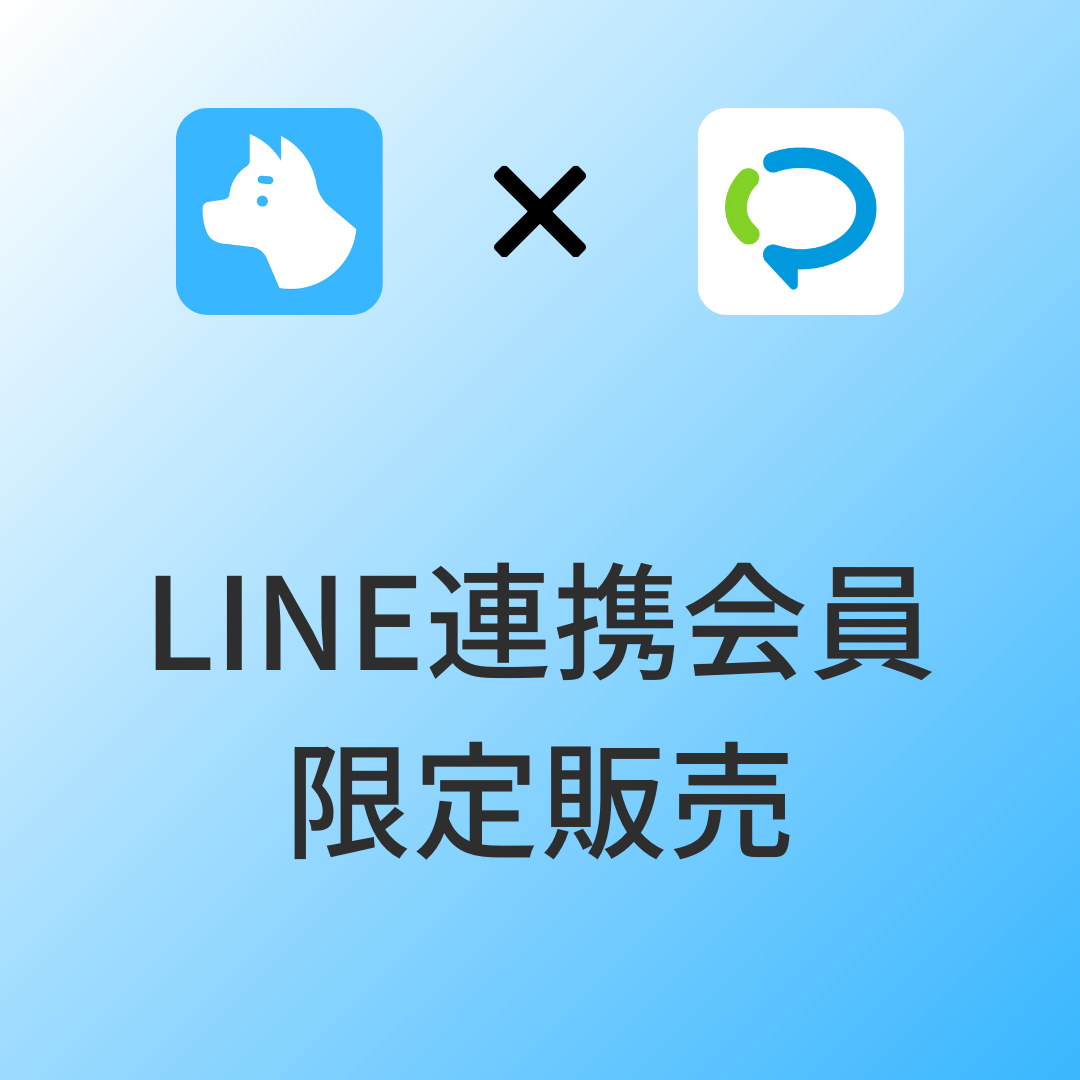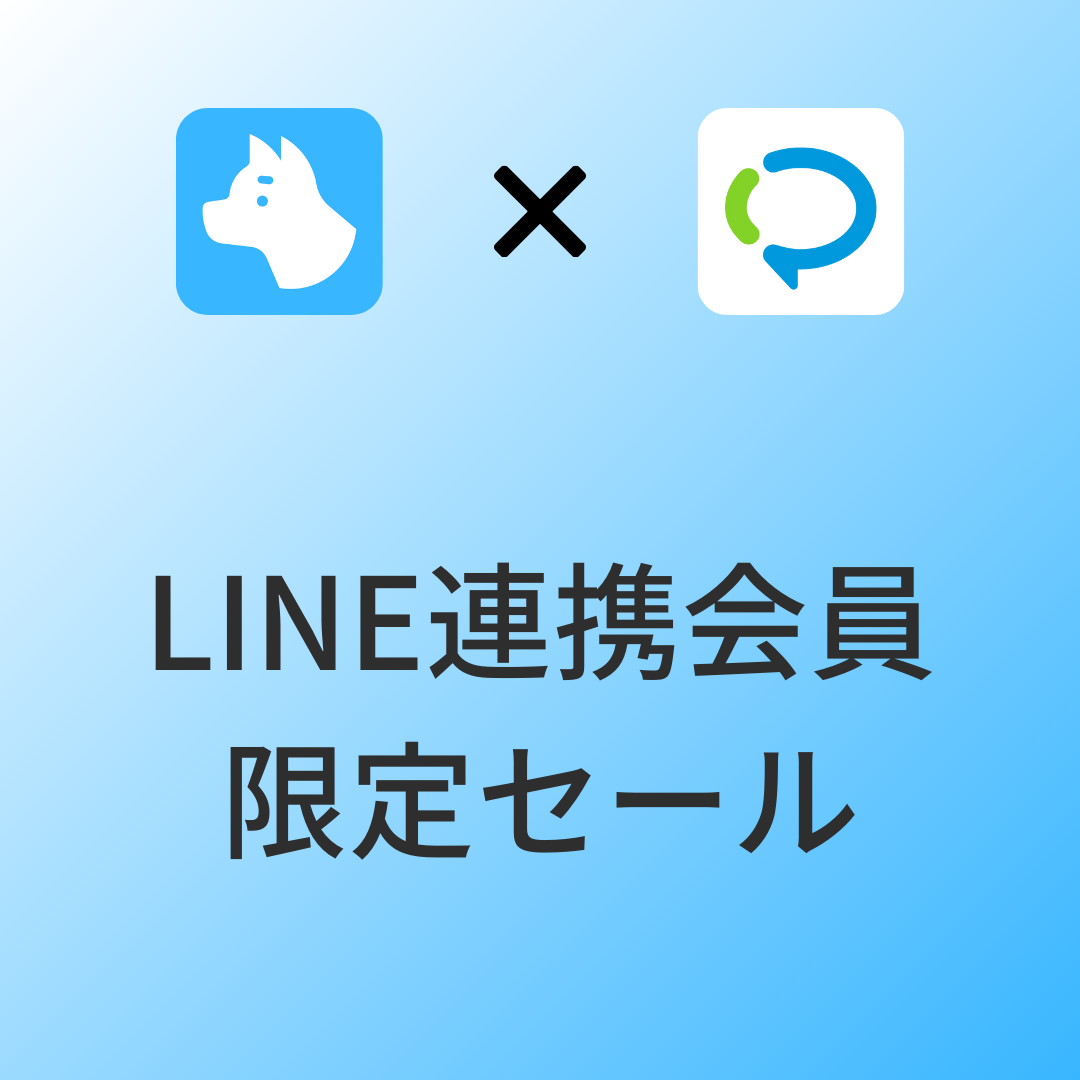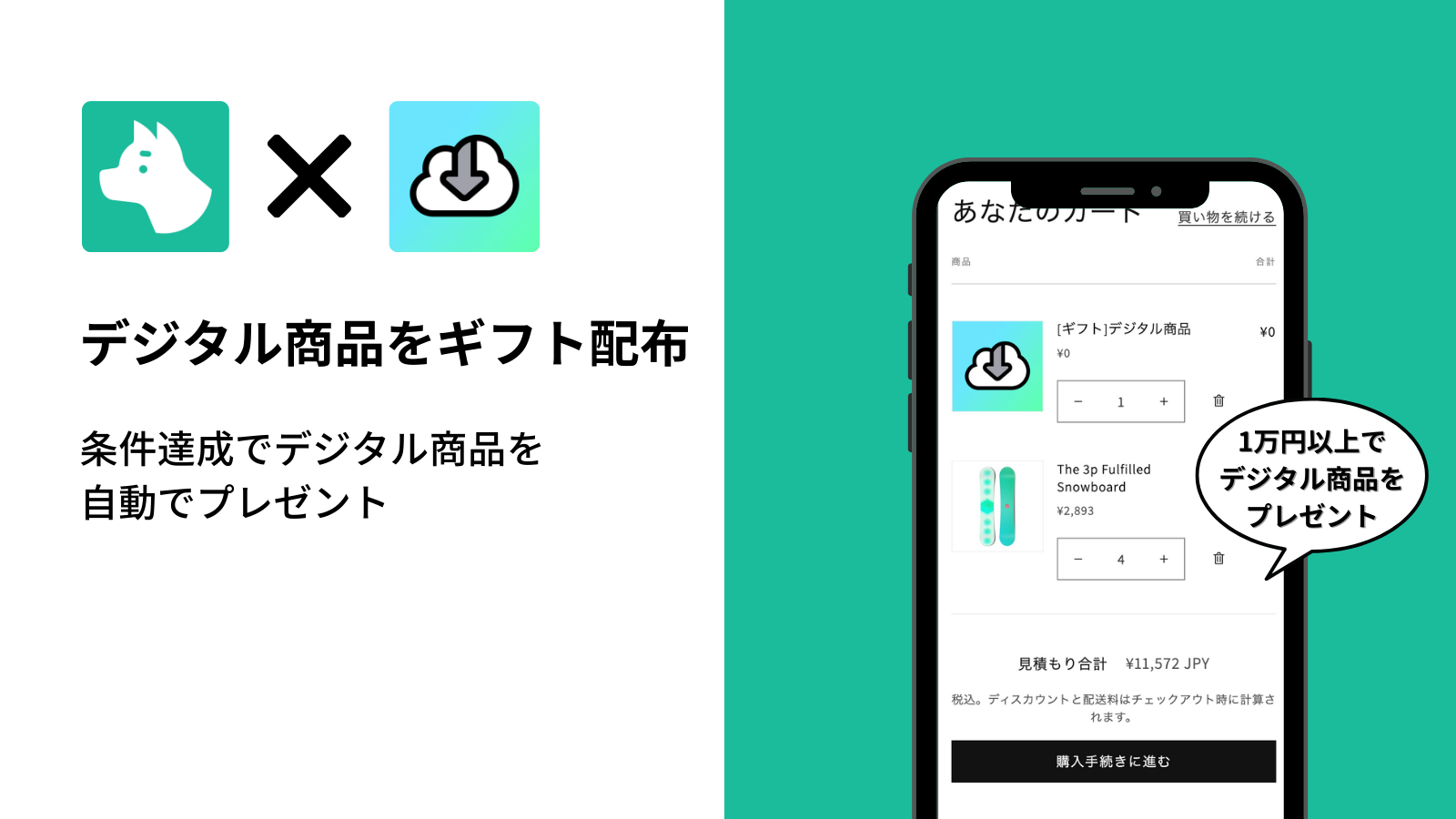Shopifyストアでは、LINE会員向けの特別な販売戦略を実施することで、顧客エンゲージメントを高め、売上の向上を図ることができます。
本記事では、CRM PLUS on LINEとRuffRuff 予約販売を組み合わせることで実現できる、LINE会員限定販売とLINE会員限定セールの具体的な設定方法をご紹介します。これらの機能を活用することで、会員に特別感を提供し、LINE会員数の増加にもつながります。
※ 記事内の「LINE会員」は、Shopifyの会員IDとLINEのIDが連携されている会員を指します。
LINE会員に限定販売・限定セールを実施するメリット
LINE連携会員を対象に限定販売を行うことで、「自分だけが手に入れられる」「自分だけがお得に購入できる」といった特別感を演出し、消費者の購買意欲を高める効果が期待できます。
さらに、LINE連携の特典をアピールすることで、会員登録やLINEの連携数の増加にもつながると考えられます。
LINE会員に限定販売・限定セールを実施できるアプリ
LINE連携には「CRM PLUS on LINE」を活用し、限定販売には「RuffRuff 予約販売」を活用することで、LINE会員向けに限定販売や限定セールを実施することができます。
CRM PLUS on LINEを利用してLINE連携された会員には「line」という顧客がタグが自動で付与されます。
RuffRuff 予約販売には特定の顧客タグがついた会員のみに限定販売や限定セールを実施できる機能があります。CRM PLUS on LINEが自動で付与する「line」の顧客タグを活用することで、かんたんにLINE会員限定販売やLINE会員限定セールを実施することができます。
CRM PLUS on LINE|LINEとのアカウント連携に

画像引用:CRM PLUS on LINE|Shopifyアプリストア
「CRM PLUS on LINE」は、店舗・ECサイトの会員とLINE公式アカウントの友だちを連携し、ひとりひとりのニーズに合ったメッセージの出しわけや、LINE公式アカウントを通じた便利な購入動線を実現するShopifyアプリです。Shopify Flowとの連携で、柔軟な配信自動化も可能です。
下記のブログ記事では、CRM PLUS on LINEの特徴や料金プラン、セットアップ方法など詳しく紹介しています。ご参考になさってください。
RuffRuff 予約販売|限定販売や限定セールに
「RuffRuff 予約販売」はシンプル設定で予約販売を実施できるShopifyアプリです。アプリは、在庫切れの商品や新商品発売前の販売機会を削減し、売上拡大を実現できます。
また、アプリ1つで、「期間限定販売」や「期間限定セール」、「発売前予告」、「繰り返し販売」、「会員限定セール」、「VIP会員限定販売」、「後払い」などの様々な販売を実現します。
LINE会員に限定販売を実施する方法
本章の設定を行うことで、CRM PLUS on LINEを利用してLINE連携した会員(「line」タグのついた会員)のみ商品を購入できるようになります。
※ 本設定は既にCRM PLUS on LINEのセットアップと、RuffRuff 予約販売のセットアップが完了している方向けとなります。
アウトプット

本章で紹介する設定方法を行うことで、会員の状態によって商品は下記の状態となります。
LINE会員の場合(lineタグの付いた会員)
- カートボタンは押せる状態
- カートボタンの文言は「カートに追加する」
未会員またはLINE会員以外の場合
- カートボタンは押せない状態
- カートボタンの文言は「ご購入いただけません」
- カートボタンの下にLINE連携会員限定商品である旨のメッセージを表示
デモ商品もご用意していますので、お試しください。
設定方法
設定方法は下記2ステップです。
- ステップ1. LINE連携会員限定販売用の予約販売ルールを作成
- ステップ.2 作成したルールを商品へ適用する
ステップ1. LINE会員限定販売用の予約販売ルールを作成
まずは、LINE会員限定販売用の予約販売ルールを作成します。

(1)左メニューの「予約販売ルール一覧」をクリック
(2)予約販売ルール一覧ページより「ルールを作成」をクリック

(3) 予約販売ルールの種類から「シンプルな予約販売」を選択

(4)「条件設定」にて下記の設定を行う
- アカウントを登録している人のみに販売する:チェックを付ける
- 顧客タグ:「line」を追加

(5)「アクション(予約販売時)」で下記の設定を行う(LINE会員向けのアクションになります)
- カートテキスト:カートに追加する

(6)「アクション(条件外)」で下記の設定を行う(LINE会員以外の方へのアクションになります)
- カートボタンの状態:カートボタンを無効にする
- カートボタンのテキスト:LINE連携会員以外はご購入いただけません
- 商品メッセージ:この商品はLINE連携会員限定の商品です。お買い求めの場合はLINE連携会員である必要があります。まずは、「会員登録」または「ログイン」をお願いします。
(7)「保存」をクリック
ステップ2. ルールを商品へ適用する
次に、ステップ1で作成した予約販売ルールをLINE会員限定販売を実施したい商品に適用します。

(1)LINE連携会員限定販売を実施したい商品にチェックをつける
(2)「ルールを適用」をクリック

(3)表示されたダイアログから、ステップ1で作成した予約販売ルールを選択
(4)「適用」をクリック
LINE会員に限定セールを実施する方法
本章の設定を行うことで、CRM PLUS on LINEを利用してLINE連携した会員(「line」タグのついた会員)のみセール価格で、それ以外の会員は通常価格でのみ購入が可能になります。
※ 本設定は既にCRM PLUS on LINEのセットアップと、RuffRuff 予約販売のセットアップが完了している方向けとなります。
アウトプット

本章で紹介する設定方法を行うことで、会員の状態によって商品は下記の状態となります。
LINE連携会員の場合(lineタグの付いた会員)
- 10%OFFの割引価格で販売
未会員またはLINE連携会員以外の場合
- 通常価格で販売
デモ商品もご用意していますので、お試しください。
設定方法
設定方法は以下2ステップです。
- ステップ1. LINE会員限定セール用の予約販売ルールを作成
- ステップ2. 作成したルールを商品へ適用する
ステップ1. LINE会員限定セール用の予約販売ルールを作成
まずは、LINE会員限定セール用の予約販売ルールを作成します。

(1) 左メニューの「予約販売ルール一覧」をクリック
(2) 予約販売ルール一覧ページより「ルールを作成」をクリック

(3) 予約販売ルールの種類から「購入オプションを利用した予約販売」を選択

(4) 「条件設定」にて下記の設定を行う
- アカウントを登録している人のみに販売する:チェックを付ける
- 顧客タグ:「line」を追加

(5)「アクション(予約販売時)」で下記の設定を行う(LINE会員向けのアクションになります)
- カートテキスト:カートに追加する

(6) 「アクション(条件外)」で下記の設定を行う(LINE会員以外の方向けのアクションになります)
- カートボタンの状態:カートボタンを表示する
- 商品メッセージ:この商品はLINE会員のみ10%割引で購入できる商品です。割引価格で購入したい方は、LINE連携が必要です。まずは、「会員登録」または「ログイン」をお願いします。

(7) 購入オプションで下記の設定を行う(LINE会員向けの割引設定になります)
- 購入オプションを有効にする:チェックを付ける
- 予約販売プランの名前:LINE会員限定 10%OFF
- 予約販売プランの説明:LINE会員限定で10%OFFでご購入いただけます。
- ディスカウントの値:割引率を選択し、10%を入力
(8) 画面右上の「保存」をクリックする
ステップ2. 作成したルールを商品へ適用する
次に、ステップ1で作成した予約販売ルールをLINE会員セールを実施したい商品に適用します。

(1) LINE連携会員限定セールを実施したい商品にチェックをつける
(2)「ルールを適用」をクリック

(3) 表示されたダイアログから、ステップ1で作成した予約販売ルールを選択する
(4) 「適用」をクリック
最後に
以上が、CRM PLUS on LINEとRuffRuff 予約販売を活用したLINE会員向け販売施策の設定方法です。この設定により、以下のような販売戦略が可能になります。
【LINE会員限定商品の販売】
- LINE連携会員のみが購入できる商品の設定
- それ以外の会員にはLINE登録を促すメッセージを表示
【LINE会員限定セールの実施】
- LINE連携会員向けに特別価格での販売
- それ以外の会員には通常価格で販売し、LINE登録を促すメッセージを表示
これらのLINE連携を活用した販売戦略を通じて、より効果的なマーケティング施策を展開していきましょう。